W zeszłym tygodniu Google ogłosił nową wersję aplikacji do tworzenia kopii zapasowych i synchronizacji na komputerze. Pomyślałem, co to jest kopia zapasowa komputerów stacjonarnych w 2017 roku?
Nie tak dawno temu istniał jedyny sposób na ochronę cennych danych w laptopie: podłącz zewnętrzny dysk (lub, jeśli naprawdę masz ochotę, dysk sieciowy), a następnie wykonaj pełną kopię zapasową systemu.
Ale czy to już jest naprawdę potrzebne? Czas wprowadzić nowoczesne myślenie w stare koncepcje tworzenia kopii zapasowych na komputerach PC. Oto, co powinieneś wiedzieć:
Tu chodzi o dane
Zastanów się, co naprawdę chcesz zachować w kopii zapasowej. To dane, prawda? Zdjęcia rodzinne, zapisy finansowe, gazety szkolne, dokumenty robocze - takie rzeczy.
OK, ale co z oprogramowaniem? A co z systemem operacyjnym? Pełna kopia zapasowa systemu pozwala zachować te elementy oprócz danych, dzięki czemu można przywrócić wszystko za jednym zamachem, gdy nastąpi awaria.
Ale pamiętaj: to, na czym naprawdę zależy, to dane.
Nie trzeba tworzyć kopii zapasowych całego oprogramowania ...
W dawnych czasach, kiedy kupowałeś oprogramowanie na dyskach CD lub nawet dyskietkach, kopia zapasowa całego systemu była logiczna, choćby po to, aby uniknąć konieczności ręcznej ponownej instalacji wszystkich tych programów. Dzięki wolnym nośnikom i stosunkowo wolnym komputerom może to być długi, męczący proces.
Ale pomyśl o oprogramowaniu, którego używasz dzisiaj. Część z nich jest prawdopodobnie oparta na Internecie, co oznacza, że nie trzeba niczego instalować ponownie - wystarczy zalogować się na swoje konto, powiedzmy, Google Docs. Jeśli chodzi o lokalne aplikacje, takie jak CCleaner, Evernote, iTunes, Steam (i gry Steam) i oprogramowanie antywirusowe, możesz je szybko i łatwo ponownie pobrać i zainstalować ponownie. (Nawet niektóre dane są łatwo wymienialne, np. Instrukcja obsługi w formacie PDF pobrana dla drukarki.
Zrób więc małą listę inwentarza oprogramowania, którego używasz i sprawdź, czy jest coś, co faktycznie wymaga kopii zapasowej. Mogą istnieć wyjątki, takie jak komercyjne programy, które dają tylko jednorazową opcję pobierania (przypomina edytor wideo CyberLink PowerDirector). Te pliki do pobrania, jeśli je posiadasz, zdecydowanie powinny zostać skopiowane wraz z innymi danymi.
... a także Windows (rodzaj)
Zakładając, że korzystasz z systemu Windows 10 (110 USD w usłudze Amazon), zdecydowanie warto zrobić jednorazową kopię zapasową systemu operacyjnego, na wypadek, gdyby była potrzebna później. Możesz to zrobić, uruchamiając narzędzie Microsoft do tworzenia multimediów, które umieści kopię systemu operacyjnego na dysku flash (5 GB lub większym).
Ach, ale czy będziesz go potrzebować później? Jeśli masz problemy z oprogramowaniem związane z komputerem (infestacja szkodliwego oprogramowania, codzienne nieudolne działanie systemu Windows), możesz skorzystać z narzędzia odzyskiwania systemu Windows, aby uzyskać fabrycznie nowy reset - nie są wymagane żadne zewnętrzne nośniki. Ale jeśli musisz, powiedzmy, wymienić nieistniejący dysk twardy, teraz będziesz chciał tego dysku flash, aby móc ponownie zainstalować system Windows.
Brudny mały sekret pełno-systemowych kopii zapasowych
OK, ale jeśli tak jest, czy tworzenie kopii zapasowej całego systemu nie ma większego sensu, więc można wykonać pełne przywrócenie systemu? Nie będę się spierał z tych powodów:
- Kopie zapasowe w pełnym systemie wymagają czasu, nawet jeśli robisz tylko przyrostowe.
- Kopie zapasowe pełnego systemu wymagają dysków zewnętrznych o dużej pojemności, które są kosztowne. Potrzebujesz również oprogramowania do tworzenia kopii zapasowych. Istnieją darmowe opcje, ale czy naprawdę chcesz zaufać całemu dyskowi twardemu do darmowego programu?
- Przywracanie całego systemu nie zapewnia korzyści płynących ze świeżej instalacji systemu Windows; zamiast tego będziesz miał wszystkie te same zabłąkane klucze rejestru i pofragmentowane pliki, które wcześniej przeciągały system.
- Pełne przywracanie systemu jest notorycznie niespójne. Z mojego doświadczenia wynika, że po prostu nie pracują. Porównaj to z nową instalacją systemu Windows, ponownym instalowaniem oprogramowania, a następnie przywracaniem danych: niewiele może się z tym nie udać.
Rozwiązanie: Twórz kopie zapasowe tylko swoich danych
Zatoczyliśmy pełne koło. Obecnie pełna kopia zapasowa systemu ma wątpliwą wartość. To dlatego, że jedyną rzeczą, która naprawdę ma znaczenie, są twoje dane - i zastanów się, gdzie te dane istnieją.
Na twoim dysku twardym, tak, ale także w chmurze? Potrzebujesz tylko takich usług jak Amazon Drive, iCloud Drive, Google Drive czy Microsoft OneDrive - wszystko, co automatycznie zsynchronizuje twoje pliki z pamięcią online.
Tymczasem czy na Twoim komputerze są już nawet zdjęcia? Jeśli jesteś jak wielu użytkowników, robisz zdjęcia telefonem, a ten telefon kopiuje wszystko do chmury. Czy nadal używasz komputera do zarządzania kolekcją muzyki? Jeśli subskrybujesz Apple Music lub Spotify, nie potrzebujesz kopii zapasowej; wszystkie twoje utwory i listy odtwarzania żyją w tych serwisach.
Oczywiście są wyjątki, np. Jeśli masz dużą bibliotekę wideo. Pliki te zajmują dużo miejsca, co oznacza, że tworzenie kopii zapasowych w chmurze może nie być praktyczne. Podejrzewam jednak, że wielu użytkowników po prostu chce zachować dokumenty biurowe, dokumenty podatkowe itp., W którym to przypadku niewielka ilość pamięci w chmurze z łatwością wykona zadanie.
Wielkie zastrzeżenie
Wiele usług chmurowych ma jedną poważną wadę: nie chronią przed oprogramowaniem ransomware i innymi formami złośliwego oprogramowania. Problem polega na tym, że pliki uszkodzone na twoim komputerze szybko ulegną uszkodzeniu w chmurze, jako część procesu automatycznej synchronizacji.
Możesz przezwyciężyć ten problem, utrzymując złośliwe oprogramowanie na swoim komputerze. Jednak wielu ekspertów ds. Bezpieczeństwa zauważa, że najlepszym sposobem na ochronę siebie jest regularne wykonywanie lokalnych kopii zapasowych danych. (Tylko twoje dane, pamiętajcie.) A oto klucz: upewnij się, że twoja kopia zapasowa zawiera starsze wersje twoich plików. Ponieważ podobnie jak w przypadku kopii zapasowych online, zainfekowane pliki mogą zbyt łatwo zastąpić czyste, pozostawiając kopię zapasową w takim samym stanie jak dysk twardy.
Niektóre usługi kopii zapasowych (w tym Carbonite, Dropbox i Google Drive) również obsługują wersjonowanie, chociaż implementacja Google pozwala na dostęp tylko do jednego pliku na raz - prawie bezużyteczne, jeśli masz setki lub nawet tysiące plików do przywrócenia. Ponadto OneDrive zachowuje starsze wersje tylko plików Office.
Jakie są twoje przemyślenia na temat współczesnych kopii zapasowych na komputerze? Czy uważasz, że wystarczy sama archiwizacja danych? Podziel się swoimi przemyśleniami w komentarzach!










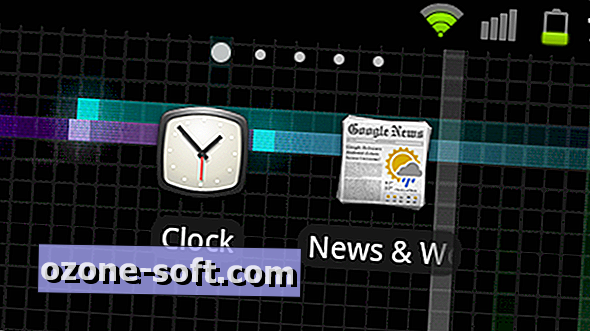



Zostaw Swój Komentarz